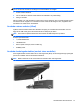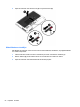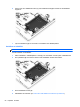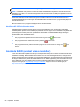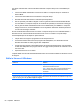User Guide - Windows 7
OBS! Eftersom SSD-enheter inte har några rörliga delar kräver de inget HP 3D DriveGuard-skydd.
OBS! Hårddiskar i det primära och det sekundära hårddiskfacket skyddas av HP 3D DriveGuard.
Hårddiskar som sitter i en extra dockningsenhet eller är anslutna till en USB-port skyddas inte av HP
3D DriveGuard.
Kontrollera statusen för 3D DriveGuard genom att hålla markören över 3D DriveGuard-ikonen i
meddelandefältet längst ute till höger i aktivitetsfältet Mer information finns i programvaruhjälpen till
HP 3D DriveGuard.
Mer information finns i programvaruhjälpen till HP 3D DriveGuard.
Identifiera HP 3D DriveGuards status
Hårddisklampan på datorn ändrar färg för att visa att hårddisken i den primära eller sekundära
hårddiskplatsen (endast vissa modeller) är parkerad. Du kan avgöra om en hårddisk är skyddad eller
parkerad genom att titta på ikonen på Windows-skrivbordet i meddelandefältet längst till höger i
aktivitetsfältet, eller i Mobilitetscenter:
●
Om programmet skyddar enheten aktivt visas en grön bock
över ikonen.
●
Om programvaran är inaktiverad, visas symbolen
över ikonen.
●
Om programvaran har parkerat enheten på grund av en stöt visas en orange kon
över
ikonen.
Använda RAID (endast vissa modeller)
Tack vare RAID-teknik (Reduntant Arrays of Independent Disks) kan en dator använda två eller flera
hårddiskar samtidigt. RAID betraktar flera enheter som en sammanhängande enhet, antingen med
hjälp av maskinvara eller med hjälp av programvaruinställningar. Om flera diskar har konfigurerats för
att fungera tillsammans på det här sättet kallas de för en RAID-uppsättning. Mer information finns på
HP:s webbplats. För att få tillgång till de senaste användarhandböckerna kontaktar du support.
Support i USA ges på
http://www.hp.com/go/contactHP. Support i resten av världen ges på
http://welcome.hp.com/country/us/en/wwcontact_us.html.
58 Kapitel 8 Enheter